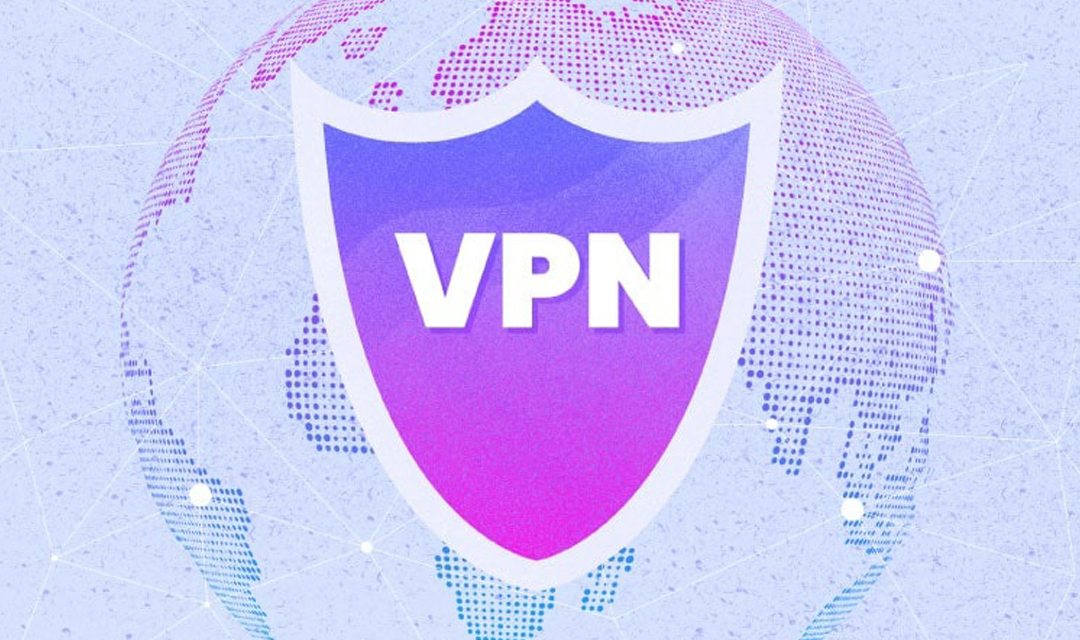Apple TV یکی از محبوبترین دستگاههای پخش رسانه است که به کاربران این امکان را میدهد تا به محتوای مختلفی از جمله فیلمها، سریالها و برنامههای تلویزیونی دسترسی پیدا کنند. با این حال، بسیاری از خدمات پخش ممکن است به دلایل جغرافیایی محدود شده باشند. در اینجا، نصب و استفاده از VPN (شبکه خصوصی مجازی) میتواند به کاربران کمک کند تا به محتوای مورد نظر خود دسترسی پیدا کنند و حریم خصوصی خود را حفظ کنند. در این مقاله، مراحل نصب VPN در Apple TV را به تفصیل بررسی خواهیم کرد.
بخش اول: چرا باید از VPN در Apple TV استفاده کنیم؟
1.1 دسترسی به محتواهای محدود
بسیاری از خدمات پخش آنلاین به دلیل مسائل حق نشر و جغرافیایی، محتواهای خود را محدود میکنند. با استفاده از VPN، میتوانید موقعیت جغرافیایی خود را تغییر دهید و به محتوای مورد نظر خود دسترسی پیدا کنید. به عنوان مثال، اگر شما در ایران هستید و میخواهید به محتوای Netflix در ایالات متحده دسترسی پیدا کنید، VPN میتواند به شما کمک کند.
1.2 حفظ حریم خصوصی
VPN ترافیک اینترنت شما را رمزگذاری میکند و از اطلاعات شخصی شما در برابر هکرها و تهدیدات سایبری محافظت میکند. این ویژگی به ویژه هنگام استفاده از شبکههای عمومی Wi-Fi در کافهها یا کتابخانهها اهمیت دارد. با استفاده از VPN، میتوانید از سرقت اطلاعات شخصی خود جلوگیری کنید.
1.3 جلوگیری از نظارت
با استفاده از VPN، میتوانید از نظارت ISP (سرویسدهنده اینترنت) جلوگیری کنید. این موضوع به شما این امکان را میدهد که به صورت ناشناس به محتواهای آنلاین دسترسی پیدا کنید. همچنین، این ویژگی به شما کمک میکند که از محدودیتهای ناشی از سیاستهای دولتی در مورد محتواهای آنلاین عبور کنید.
1.4 بهبود سرعت و کیفیت پخش
در برخی موارد، ISPها میتوانند سرعت اینترنت شما را در هنگام استفاده از خدمات پخش آنلاین کاهش دهند. با استفاده از VPN، میتوانید از این محدودیتها عبور کنید و کیفیت پخش را بهبود ببخشید.

بخش دوم: مراحل نصب VPN در Apple TV
2.1 انتخاب VPN مناسب
قبل از هر چیز، باید یک VPN مناسب انتخاب کنید. برخی از VPNهای معروف شامل ExpressVPN، NordVPN و Surfshark هستند. در انتخاب VPN، به ویژگیهایی مانند سرعت، تعداد سرورها، و سیاست عدم ذخیرهسازی اطلاعات توجه کنید. در ادامه، به بررسی ویژگیهای هر کدام از این VPNها میپردازیم:
2.1.1 ExpressVPN
ExpressVPN به خاطر سرعت بالا و امنیت قوی شناخته شده است. این VPN دارای سرورهای متعددی در کشورهای مختلف است و از پروتکلهای امنیتی پیشرفته استفاده میکند.
2.1.2 NordVPN
NordVPN یکی از VPNهای پرطرفدار است که به خاطر امنیت بالا و قیمت مناسب شهرت دارد. این VPN دارای ویژگیهای اضافی مانند Double VPN است که امنیت را دو برابر میکند.
2.1.3 Surfshark
Surfshark یکی از گزینههای اقتصادی است که به کاربران این امکان را میدهد تا به تعداد نامحدودی از دستگاهها متصل شوند. این ویژگی برای کاربران Apple TV که میخواهند از VPN بر روی چندین دستگاه استفاده کنند، بسیار مناسب است.
2.2 تنظیم VPN در روتر
از آنجایی که Apple TV به طور مستقیم از VPN پشتیبانی نمیکند، بهترین راه برای استفاده از VPN در Apple TV این است که آن را در روتر خود نصب کنید. برای این کار مراحل زیر را دنبال کنید:
2.2.1 ورود به تنظیمات روتر
ابتدا با وارد کردن آدرس IP روتر خود در مرورگر، به تنظیمات آن وارد شوید. معمولاً آدرس IP روتر به صورت 192.168.1.1 یا 192.168.0.1 است. نام کاربری و رمز عبور معمولاً در پشت روتر نوشته شده است یا میتوانید از دفترچه راهنما استفاده کنید.
2.2.2 وارد کردن اطلاعات VPN
در بخش تنظیمات VPN، اطلاعات مورد نیاز (مانند نام کاربری، رمز عبور و نوع پروتکل) را وارد کنید. معمولاً این اطلاعات را میتوانید از ارائهدهنده VPN خود دریافت کنید.
2.2.3 ذخیره تنظیمات
پس از وارد کردن اطلاعات، تنظیمات را ذخیره کنید و روتر را دوباره راهاندازی کنید. این کار اطمینان میدهد که تغییرات به درستی اعمال شدهاند.

2.3 اتصال Apple TV به روتر
2.3.1 روشن کردن Apple TV
Apple TV خود را روشن کنید و به تنظیمات بروید.
2.3.2 اتصال به Wi-Fi
در بخش “Network” یا “شبکه”، شبکه Wi-Fi مربوط به روتر خود را انتخاب کنید و به آن متصل شوید. اطمینان حاصل کنید که Apple TV به شبکهای که VPN روی آن نصب شده، متصل است.
2.3.3 آزمایش اتصال
پس از اتصال، میتوانید به تنظیمات شبکه بروید و اتصال اینترنت خود را آزمایش کنید تا اطمینان حاصل کنید که VPN به درستی کار میکند.
بخش سوم: نحوه استفاده از VPN در Apple TV
3.1 باز کردن اپلیکیشن پخش
پس از اتصال Apple TV به روتر VPN، میتوانید به اپلیکیشنهای پخش مانند Netflix، Hulu یا Amazon Prime Video بروید. به یاد داشته باشید که VPN شما باید به سرور مناسب متصل باشد تا بتوانید به محتوای مورد نظر دسترسی پیدا کنید.
3.2 جستجوی محتوا برای نصب VPN در Apple TV
حالا که به VPN متصل هستید، میتوانید به راحتی محتواهای مختلف را جستجو کنید و از تماشای آنها لذت ببرید. محتوایی که قبلاً برای شما محدود شده بود، اکنون در دسترس شماست. برای مثال، شما میتوانید به محتوای اختصاصی Netflix در ایالات متحده دسترسی پیدا کنید.
3.3 قطع اتصال VPN
اگر بخواهید به محتوای خاصی دسترسی پیدا کنید که نیاز به VPN ندارد، میتوانید به تنظیمات روتر بروید و اتصال VPN را قطع کنید. این کار به شما این امکان را میدهد که به محتوای محلی دسترسی پیدا کنید.
بخش چهارم: نکات و توصیهها برای نصب VPN در Apple TV
4.1 انتخاب VPN با سرعت بالا
از آنجا که تماشای محتوا به سرعت بالایی نیاز دارد، انتخاب یک VPN با سرعت مناسب بسیار مهم است. بررسیهای آنلاین و تستهای سرعت میتواند به شما کمک کند تا VPN مناسب را انتخاب کنید. همچنین، برخی از VPNها گزینههایی برای تست سرعت ارائه میدهند که میتواند به شما در انتخاب سرور مناسب کمک کند.
4.2 استفاده از سرورهای مناسب
برخی از VPNها سرورهای خاصی را برای خدمات پخش آنلاین پیشنهاد میکنند. استفاده از این سرورها میتواند کیفیت تماشای شما را بهبود بخشد. به عنوان مثال، اگر میخواهید به محتوای Hulu دسترسی پیدا کنید، به سرورهای مخصوص Hulu در VPN خود متصل شوید.
4.3 حفظ بهروزرسانیها
اطمینان حاصل کنید که نرمافزار VPN شما بهروز باشد. بهروزرسانیها معمولاً شامل بهبودهای امنیتی و عملکرد هستند. این موضوع به شما کمک میکند تا از آخرین قابلیتها و امنیتهای موجود بهرهمند شوید.
4.4 استفاده از پروتکلهای امن
در تنظیمات VPN، از پروتکلهای امن مانند OpenVPN یا IKEv2 استفاده کنید. این پروتکلها امنیت بیشتری را ارائه میدهند و از مشکلات اتصال جلوگیری میکنند. همچنین، در صورت امکان، از گزینههای مانند WireGuard استفاده کنید که به تازگی محبوبیت بیشتری پیدا کرده است.
4.5 بررسی نقد و نظرات کاربران
قبل از انتخاب VPN، به بررسی نظرات و نقدهای کاربران دیگر بپردازید. این اطلاعات میتواند به شما کمک کند تا نقاط قوت و ضعف هر VPN را بهتر درک کنید و گزینه مناسبتری را انتخاب کنید.
4.6 تماس با پشتیبانی مشتری
اگر در مراحل نصب یا استفاده از VPN با مشکل مواجه شدید، به تیم پشتیبانی مشتری VPN خود مراجعه کنید. بسیاری از VPNها خدمات پشتیبانی ۲۴ ساعته ارائه میدهند که میتواند به شما در حل مشکلات کمک کند.
بخش پنجم: مشکلات رایج و راهحلهای آنها در نصب VPN در Apple TV
5.1 مشکل در اتصال به VPN
اگر در اتصال به VPN با مشکل مواجه شدید، ابتدا مطمئن شوید که اطلاعات ورود شما صحیح است. همچنین، سرور دیگری را امتحان کنید. در برخی موارد، سرور خاصی ممکن است دچار مشکل شود و تغییر به سرور دیگر میتواند مشکل را حل کند.
5.2 کاهش سرعت اینترنت در نصب VPN در Apple TV
اگر سرعت اینترنت شما پس از اتصال به VPN کاهش یافت، ممکن است به دلیل فاصله زیاد از سرور یا بار سنگین آن باشد. در این حالت، سعی کنید به سرور نزدیکتری متصل شوید یا از سرورهای کمتر شلوغ استفاده کنید.
5.3 مشکلات در پخش محتوا در نصب VPN در Apple TV
اگر در پخش محتوا با مشکل مواجه شدید، اطمینان حاصل کنید که به سرور مناسبی متصل هستید. برخی از خدمات پخش ممکن است بر روی سرورهای خاصی محدود شوند. همچنین، بررسی کنید که آیا VPN شما از آن سرویس پشتیبانی میکند یا خیر.
نتیجهگیری
استفاده از VPN در دستگاههای Apple TV به شما این امکان را میدهد که به محتوای محدود دسترسی پیدا کنید و حریم خصوصی خود را حفظ کنید. با دنبال کردن مراحل ذکر شده، میتوانید به راحتی VPN را نصب کنید و از مزایای آن بهرهبرداری کنید. از آنجا که Apple TV به طور مستقیم از VPN پشتیبانی نمیکند، نصب VPN در روتر بهترین راه حل است.
در نهایت، اطمینان حاصل کنید که از VPN با کیفیت و مطمئن استفاده میکنید تا تجربه تماشای بهتری داشته باشید و امنیت آنلاین خود را حفظ کنید. اگر سوالی دارید یا به مشاوره بیشتری نیاز دارید، خوشحال میشوم که کمک کنم!